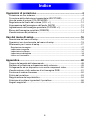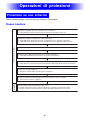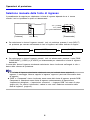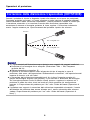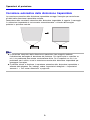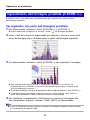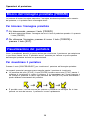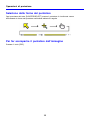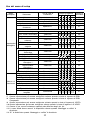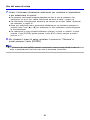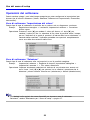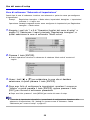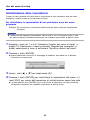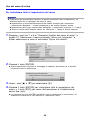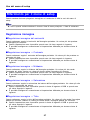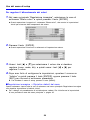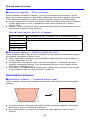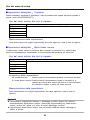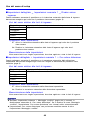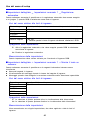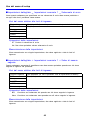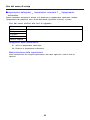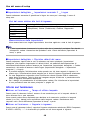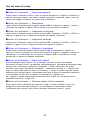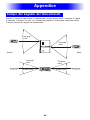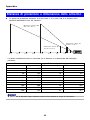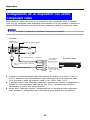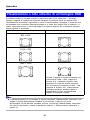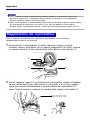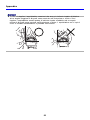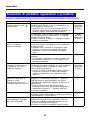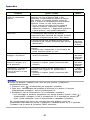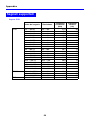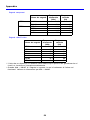PROIETTORE DATI
XJ-360
Guida dell’utente
• Accertarsi di leggere prima tutte le avvertenze
riportate nella “Guida dell’utente (Operazioni di
base)” stampata. Consultare la “Guida dell’utente
(Operazioni di base)” anche per informazioni sulla
preparazione del proiettore per l’uso e sulla
sostituzione della sua lampada.
• Conservare questo manuale in un luogo sicuro
per riferimenti futuri.
I

• Digital Light Processing
TM
, DLP
TM
, Digital Micromirror Device
TM
e DMD
TM
sono marchi di fabbrica della Texas Instruments Incorporated degli Stati
Uniti.
• Microsoft, Windows, Windows NT, Windows XP e il logo Windows sono
marchi di fabbrica depositati o marchi di fabbrica della Microsoft Corporation
degli Stati Uniti negli Stati Uniti e in altri paesi.
• Apple e Macintosh sono marchi di fabbrica depositati della Apple Computer,
Inc. degli Stati Uniti.
• Altri nomi di aziende e di prodotti possono essere marchi di fabbrica
depositati o marchi di fabbrica dei rispettivi proprietari.
• Il contenuto di questa guida dell’utente è soggetto a modifiche senza preavviso.
• La copia di questo manuale, sia in parte che per intero, è vietata. All’utente
è consentito usare questo manuale esclusivamente per uso strettamente
personale. Qualsiasi altro utilizzo è vietato senza l’autorizzazione della CASIO
COMPUTER CO., LTD.
• La CASIO COMPUTER CO., LTD. non può essere ritenuta responsabile di
eventuali perdite di profitti o reclami da parte di terzi derivanti dall’uso di
questo prodotto o di questo manuale.
• La CASIO COMPUTER CO., LTD. non può essere ritenuta responsabile di
eventuali perdite o profitti perduti derivanti dalla perdita dei dati avvenuta a
causa di problemi di funzionamento o operazioni di assistenza di questo
prodotto, o per qualsiasi altro motivo.
• Le schermate di esempio mostrate in questo manuale sono esclusivamente
per scopi illustrativi, e differiscono dalle schermate realmente prodotte dal
prodotto.

Indice
3
Operazioni di proiezione ................................................................4
Proiezione su uno schermo............................................................................... 4
Correzione della distorsione trapezoidale (KEYSTONE) .................................. 8
Uso del modo di colore (COLOR MODE) ....................................................... 11
Regolazione del livello del volume (VOL +/–) ................................................. 12
Soppressione dell’immagine e dell’audio (MUTE) .......................................... 12
Ingrandimento dell’immagine proiettata (D-ZOOM +/–) .................................. 13
Blocco dell’immagine proiettata (FREEZE)..................................................... 14
Visualizzazione del puntatore ......................................................................... 14
Uso del menu di setup..................................................................16
Descrizione del menu di setup........................................................................ 16
Operazioni con le schermate del menu di setup............................................. 19
Riferimento per il menu di setup ..................................................................... 27
Regolazione immagine .............................................................................................. 27
Impostazioni segnale ................................................................................................. 30
Impostazioni schermo ................................................................................................ 31
Impostazioni dettagliate .............................................................................................35
Inform sul funzionam.................................................................................................. 46
Appendice......................................................................................48
Campo del segnale del telecomando.............................................................. 48
Distanza di proiezione e dimensione dello schermo ....................................... 49
Collegamento ad un dispositivo con uscita component video......................... 50
Visualizzazione a tutto schermo di un’immagine RGB.................................... 51
Funzione di codice d’accesso ......................................................................... 52
Pulizia del proiettore........................................................................................ 53
Riapplicazione del copriobiettivo..................................................................... 54
Soluzione di problemi riguardanti il proiettore ................................................. 56
Segnali supportati ........................................................................................... 58

Operazioni di proiezione
4
Operazioni di proiezione
Questa sezione spiega i punti basilari per proiettare un’immagine.
Flusso basilare
Proiezione su uno schermo
Preparazione del proiettore
Avvio della
proiezione
Preparare il proiettore per l’uso e puntarlo verso lo schermo.
Guida dell’utente (Operazioni di base): Preparazione del proiettore per l’uso
Collegare il computer o il dispositivo video al proiettore.
Guida dell’utente (Operazioni di base): Collegamento di un computer al proiettore
Guida dell’utente (Operazioni di base): Collegamento ad un dispositivo video normale
Accendere il proiettore e il computer o il dispositivo video collegato.
Premere il tasto [
] (alimentazione) per accendere il proiettore.
Guida dell’utente (Operazioni di base): Accensione del proiettore
Eseguire la regolazione di precisione della posizione e dell’angolo di proiezione.
Guida dell’utente (Operazioni di base): Regolazione dell’angolo di elevazione del proiettore
Selezionare la fonte di ingresso.
“Selezione manuale della fonte di ingresso” (pagina 6)
Regolare la dimensione dell’immagine proiettata e mettere a fuoco l’immagine.
“Zoom e messa a fuoco” (pagina 7)
Avviare la proiezione (presentazione, video, ecc.).
•
Eseguire l’operazione richiesta sulla fonte di ingresso, il computer o l’apparecchio video.
•
Usare le varie funzioni del proiettore per regolare l’immagine proiettata come necessario.

5
Operazioni di proiezione
Selezione automatica della fonte di ingresso
Quando si accende il proiettore, esso controlla lo stato di ciascuna fonte di ingresso (controlla
se la fonte di ingresso sta inviando un segnale o no) nell’ordine indicato di seguito. Esso
seleziona automaticamente la prima fonte di ingresso trovata che sta inviando un segnale di
ingresso, e proietta la relativa immagine.
Se per esempio il terminale di ingresso RGB è collegato ad un computer e il terminale di
ingresso S-VIDEO è collegato ad una piastra video e dei segnali sono in fase di invio da
entrambi i dispositivi, il proiettore seleziona automaticamente l’ingresso RGB quando esso
viene acceso. Il nome della fonte di ingresso attualmente selezionata viene visualizzato
nell’angolo in alto a destra dello schermo di proiezione.
z Se il proiettore non trova alcun segnale di ingresso, il messaggio “Nessun segnale in
ingresso” appare al posto del nome della fonte di ingresso.
z L’indicazione della fonte di ingresso che corrisponde all’ingresso nel terminale di ingresso
RGB viene visualizzata conformemente all’impostazione “Impostazioni dettagliate J
Impostazioni avanzate 2 J Ingresso RGB” (pagina 44) come indicato di seguito.
Quando l’impostazione è “Automatico”: “RGB” viene visualizzato quando il segnale in
ingresso nel terminale di ingresso RGB è RGB,
“Component” viene visualizzato nel caso di un
segnale component.
Quando l’impostazione è “RGB”: Viene visualizzato “RGB”.
Quando l’impostazione è “Component”: Viene visualizzato “Component”.
z Notare che il proiettore non seleziona la fonte di ingresso automaticamente quando “No”
è selezionata per l’impostazione “Impostazioni dettagliate J Impostazioni avanzate 1 J
Rivelaz autom ingresso” (pagina 40) nel menu di setup.
Ingresso dal terminale RGB
Ingresso dal terminale VIDEO
Ingresso dal terminale S-VIDEO
(RGB/Component)
(VIDEO)
(S-VIDEO)

Operazioni di proiezione
6
Selezione manuale della fonte di ingresso
Il procedimento da seguire per selezionare la fonte di ingresso dipende da se si stanno
usando i tasti sul proiettore o quelli sul telecomando.
z Per selezionare la fonte di ingresso usando i tasti sul proiettore, premere il tasto [INPUT]
sul proiettore per scorrere ciclicamente le fonti di ingresso nell’ordine indicato di seguito.
z Per selezionare la fonte di ingresso usando i tasti sul telecomando, premere il tasto [RGB/
COMPONENT], [VIDEO] o [S-VIDEO] sul telecomando per selezionare la fonte di ingresso
desiderata.
Il nome della fonte di ingresso attualmente selezionata viene visualizzato nell’angolo in alto a
destra dello schermo di proiezione.
z Se la fonte di ingresso attualmente selezionata non sta inviando alcun segnale di
ingresso, il messaggio “Nessun segnale in ingresso” appare al posto del nome della fonte
di ingresso.
z “RGB” o “Component” viene visualizzato come nome della fonte di ingresso quando RGB/
Component è selezionato come fonte di ingresso conformemente all’impostazione
“Impostazioni dettagliate J Impostazioni avanzate 2 J Ingresso RGB” nel menu di setup
(pagina 44). Per ulteriori informazioni, vedere la nota sotto “Selezione automatica della
fonte di ingresso” (pagina 5).
[Proiettore]
[Telecomando]
Tasto [INPUT]
Tasto [S-VIDEO]
Tasto [VIDEO]
Tasto [RGB/COMPONENT]
(RGB/Component)
(VIDEO)
(S-VIDEO)

7
Operazioni di proiezione
Zoom e messa a fuoco
Usare la ghiera dello zoom per regolare la dimensione dell’immagine, e la ghiera di messa a
fuoco per mettere a fuoco l’immagine.
z È preferibile avere un’immagine ferma sullo schermo quando si mette a fuoco l’immagine.
z L’esecuzione di un’operazione di zoom dopo la messa a fuoco può causare la sfocatura
dell’immagine. Se ciò dovesse accadere, mettere a fuoco di nuovo.
Regolazione automatica di un’immagine RGB
Quando la fonte di ingresso è RGB (computer), il proiettore regola automaticamente il
posizionamento verticale e orizzontale, la frequenza e la fase ogni volta che esso individua un
segnale RGB (in seguito alla selezione della fonte di ingresso, all’accensione, ecc.). È
possibile eseguire un’operazione di regolazione automatica anche premendo il tasto [AUTO].
z È possibile disattivare la regolazione automatica (pagina 41) quando si desidera
disabilitare la regolazione automatica e conservare le impostazioni manuali.
z L'immagine proiettata potrebbe subire distorsioni mentre un’operazione di regolazione
automatica è in corso.
z Se un’immagine non è chiara dopo l’operazione di regolazione automatica, è possibile
usare il menu per regolare le voci manualmente. Per i dettagli, vedere “Impostazioni
segnale” a pagina 30.
Più piccola
Più grande
Ghiera dello zoom
Ghiera di messa a fuoco

Operazioni di proiezione
8
Quando il proiettore è situato in diagonale rispetto allo schermo su cui esso sta proiettando,
l’immagine proiettata può avere, o il bordo superiore e quello inferiore di lunghezze differenti.
Questo fenomeno è detto “distorsione trapezoidale”. Questo proiettore è dotato di funzioni per
la correzione automatica e la correzione manuale della distorsione trapezoidale, che
consentono di ottenere un’immagine proiettata di forma regolare. L’illustrazione sottostante
mostra l’angolo ammesso per il posizionamento del proiettore rispetto allo schermo.
z Gli angoli mostrati nell’illustrazione sopra riportata sono soggetti alle seguenti condizioni.
z Proiezione di un’immagine da un computer (Risoluzione: 1024
×
768; Frequenza
verticale: 60 Hz)
z Ridimensionamento automatico: Si
z Le gamme di correzione effettive sono influenzate dal tipo di segnale in corso di
proiezione, dallo zoom, dall’impostazione “Ridimensionam automatico”, dall’impostazione del
rapporto di formato, e da altri fattori.
z La correzione della distorsione trapezoidale può far risultare l’immagine corretta più
piccola dell’immagine originale (non corretta), o può causare la distorsione dell’immagine.
Se l’immagine proiettata risulta di difficile visione, provare a spostare lo schermo e/o il
proiettore in modo che siano situati nel modo più simile possibile alla configurazione
mostrata in “Preparazione del proiettore per l’uso” nella “Guida dell’utente (Operazioni di
base)”.
z Il proiettore non supporta la correzione della distorsione trapezoidale orizzontale. Il centro
dell’obiettivo del proiettore deve essere allineato con il centro orizzontale dello schermo.
(vedere “Preparazione del proiettore per l’uso” nella “Guida dell’utente (Operazioni di
base)”.)
Correzione della distorsione trapezoidale (KEYSTONE)
Schermo
Fino a 20 gradi circa
Fino a 20 gradi circa

9
Operazioni di proiezione
Correzione automatica della distorsione trapezoidale
La correzione automatica della distorsione trapezoidale corregge l’immagine per neutralizzare
gli effetti della distorsione trapezoidale verticale.
L’esecuzione della correzione automatica della distorsione trapezoidale fa apparire il messaggio
“La distorsione trapezoidale è stata corretta automaticamente.” sul fondo dell'immagine
proiettata in posizione centrale.
z La correzione automatica della distorsione trapezoidale viene eseguita mediante
l’individuazione dell’angolo di elevazione del proiettore. Ciò significa che la superficie su
cui si sta proiettando deve essere assolutamente diritta. Se la superficie su cui si sta
proiettando non è diritta, usare la correzione manuale della distorsione trapezoidale per
correggere l’immagine.
z
È possibile attivare o disattivare la correzione automatica della distorsione trapezoidale a
seconda delle esigenze. Per i dettagli, vedere “Impostazioni dettagliate
J
Impostazioni
avanzate 1
J
Corr autom distorsione” a pagina 40.

Operazioni di proiezione
10
Correzione manuale della distorsione trapezoidale
La correzione manuale della distorsione trapezoidale può essere usata per correggere la
distorsione trapezoidale verticale.
Per usare la correzione manuale della distorsione trapezoidale
1. Premere il tasto [KEYSTONE].
z Questa operazione fa apparire la schermata di correzione distorsione trapezoidale
sull’immagine proiettata.
2. Usare i tasti [W] e [X] per correggere la distorsione trapezoidale.
z Ogni pressione di [W] o [X] sposta l’indicatore sulla barra attualmente selezionata verso
sinistra o verso destra.
z La correzione della distorsione trapezoidale è possibile entro il campo per cui l’indicatore
è in grado di spostarsi all’interno della barra selezionata. A seconda delle condizioni,
l’indicatore potrebbe non spostarsi completamente verso una delle due estremità della
barra.
3. Per chiudere la schermata di impostazione, spostare il cursore su
“Chiusura” e quindi premere il tasto [ENTER].
z È possibile chiudere la schermata di impostazione anche premendo il tasto [ESC] o
[KEYSTONE].

11
Operazioni di proiezione
L’impostazione del modo di colore consente di specificare il tipo di immagine che si proietterà,
in modo che il proiettore possa ottimizzare il colore dell’immagine.
Per cambiare l’impostazione del modo di colore
1. Premere il tasto [COLOR MODE].
z Questa operazione fa apparire la schermata del modo di colore sull’immagine di
proiezione. Il simbolo
z
indica l’impostazione di modo di colore attuale.
z Per i dettagli su ciascuna impostazione, vedere “Regolazione immagine J Modo colore”
a pagina 28.
2. Usare i tasti [S] e [T] per spostare il cursore sull’impostazione
desiderata, e quindi premere il tasto [ENTER].
z Questa operazione sposta il simbolo
z
sulla voce che è selezionata dal cursore, e
applica l’impostazione all’immagine.
3. Per chiudere la schermata di impostazione, spostare il cursore su
“Chiusura” e quindi premere il tasto [ENTER].
z È possibile chiudere la schermata di impostazione anche premendo il tasto [ESC] o
[COLOR MODE].
Uso del modo di colore (COLOR MODE)

Operazioni di proiezione
12
È possibile usare i tasti sul telecomando per regolare il livello del volume dell’audio che è
emesso dal diffusore del proiettore.
Per regolare il livello del volume
1. Sul telecomando, premere il tasto [VOL +] o [VOL –].
z Questa operazione fa apparire la schermata [Volume] al centro dell’immagine proiettata.
2. Premere il tasto [VOL +] o [X] per alzare il volume, o il tasto [VOL –]
o [W] per abbassare il volume.
3. Per chiudere la schermata di impostazione, spostare il cursore su
“Chiusura” e quindi premere il tasto [ENTER].
z È possibile chiudere la schermata di impostazione anche premendo il tasto [ESC].
La funzione di soppressione fa cambiare l’immagine proiettata in una schermata nera, e
interrompe l’emissione dell’audio dal diffusore.
Per sopprimere l’immagine e l’audio
1. Sul telecomando, premere il tasto [MUTE].
z Questa operazione fa cambiare l’immagine proiettata in una schermata nera, e
interrompe l’emissione dell’audio dal diffusore.
2. Per ripristinare l’immagine e l’audio, premere di nuovo il tasto [MUTE] o
premere il tasto [ESC].
Regolazione del livello del volume (VOL +/–)
Soppressione dell’immagine e dell’audio (MUTE)

13
Operazioni di proiezione
È possibile usare i tasti dello zoom del telecomando per ingrandire una parte specifica
dell’immagine proiettata.
Per ingrandire una parte dell’immagine proiettata
1. Sul telecomando, premere il tasto [D-ZOOM +] o [D-ZOOM –].
z Questa operazione fa apparire un cursore a croce ( ) sull’immagine proiettata.
2.
Usare i tasti del cursore sul telecomando per spostare il cursore a croce sulla
parte dell’immagine che si desidera avere al centro dell’immagine ingrandita.
3. Sul telecomando, premere il tasto [D-ZOOM +] per ingrandire l’immagine.
z Ogni pressione del tasto [D-ZOOM +] ingrandisce l’immagine di una misura. La
pressione del tasto [D-ZOOM +] non avrà alcun effetto sull’immagine se questa è già
alla sua dimensione massima.
z
È possibile retrocedere attraverso gli ingrandimenti dell’immagine premendo il tasto [D-ZOOM –].
z È possibile spostare l’immagine zoomata verso l’alto, verso il basso, verso sinistra o
verso destra premendo il relativo tasto del cursore sul telecomando.
4. Per terminare l’ingrandimento dell’immagine e riportare l’immagine alla
sua dimensione originale, premere il tasto [ESC] sul telecomando.
z Il tasto [D-ZOOM] può essere usato per zoomare sull’immagine proiettata soltanto quando
si sta proiettando un segnale RGB.
Ingrandimento dell’immagine proiettata (D-ZOOM +/–)

Operazioni di proiezione
14
La funzione di blocco immagine memorizza l’immagine attualmente proiettata nella memoria
del proiettore, e la proietta come un’immagine ferma.
Per bloccare l’immagine proiettata
1. Sul telecomando, premere il tasto [FREEZE].
z Questa operazione blocca l’immagine che era in fase di proiezione quando si è premuto
il tasto [FREEZE].
2. Per sbloccare l’immagine, premere di nuovo il tasto [FREEZE] o
premere il tasto [ESC].
Usare i procedimenti descritti in questa sezione per visualizzare il puntatore e per selezionare
la sua forma (freccia, barra). È possibile usare il puntatore per indicare un punto specifico
dell’immagine proiettata durante una presentazione.
Per visualizzare il puntatore
Premere il tasto [POINTER/SELECT] per visualizzare il puntatore nell’immagine proiettata.
Le seguenti operazioni possono essere eseguite mentre il puntatore è visualizzato.
z La pressione del tasto [STYLE] (il tasto [ENTER] funziona come tasto [STYLE] mentre il
puntatore è visualizzato) fa ruotare il puntatore, lo fa lampeggiare, ecc. Se per esempio si
sta usando un puntatore a freccia, ogni pressione del tasto [STYLE] scorre ciclicamente i
quattro differenti orientamenti del puntatore.
z È possibile usare i tasti del cursore per spostare il puntatore sull’immagine. Se si tiene
premuto un tasto del cursore, il puntatore si muove rapidamente.
Blocco dell’immagine proiettata (FREEZE)
Visualizzazione del puntatore

15
Operazioni di proiezione
Selezione della forma del puntatore
Ogni pressione del tasto [POINTER/SELECT] mentre il puntatore è visualizzato scorre
ciclicamente le forme del puntatore nell’ordine indicato di seguito.
Per far scomparire il puntatore dall’immagine
Premere il tasto [ESC].

Uso del menu di setup
16
Uso del menu di setup
La pressione del tasto [MENU] mentre un’immagine è in fase di proiezione visualizza il menu
di setup sull’immagine proiettata. Il menu di setup può essere usato per configurare una serie
di differenti impostazioni del proiettore. La tabella sottostante mostra le voci di menu che sono
sono disponibili nel menu di setup.
Descrizione del menu di setup
Menu
principale
Sottomenu
Tipo di voci di
sottomenu*1
Fonte di ingresso*2
Pagina di
riferimento
RCSV –
Regolazione
immagine
Luminosità Impostazione valore 27
Contrasto Impostazione valore 27
Nitidezza Impostazione valore 27
Saturazione Impostazione valore 27
Tinta Impostazione valore ∗3 ∗327
Modo colore
Schermata di impostazione
28
Bilanc colori
Schermata di impostazione
28
Ripristino default del menu
Esecuzione 29
Impostazioni
segnale
Posizione verticale Impostazione valore
∗5
30
Posizione orizzontale Impostazione valore
∗5
30
Frequenza Impostazione valore
∗5
30
Fase Impostazione valore
∗5
30
Filtro antirumore Selezione
∗5
31
Ripristino default del menu
Esecuzione
∗5
31
Impostazioni
schermo
Correzione distors trapez Impostazione valore 31
Rapporto di formato Selezione *432
Ridimensionam automatico Selezione 33
Modo di proiezione Selezione 34
Montaggio a soffitto*11 Selezione 34
Ripristino default del menu
Esecuzione 35
*1 Questo è il tipo di voce di sottomenu. Consultare le pagine riportate di seguito per
ulteriori informazioni.
Impostazione valore: Specifica un valore numerico () pagina 22).
Selezione: Consente la selezione tra più opzioni () pagina 22).
Schermata di impostazione: Specificazione di un valore numerico o selezione di
un’opzione su una schermata di impostazione a parte
() pagina 23).
Esecuzione: Inizializza un’impostazione () pagina 24).
Informazioni: Visualizza soltanto informazioni () pagina 24).
*2 Queste colonne indicano se ciascuna voce appare ( ) o no ( ) per ciascuna fonte di
ingresso (R = RGB, C = Component, S = S-video, V - Video, – = Nessun segnale in
ingresso).
*3 Questa impostazione può essere configurata soltanto per un segnale NTSC o NTSC4.43.
*4 Questa impostazione può essere selezionata soltanto quando il rapporto di formato del
segnale in ingresso è 4:3.
*5 Questa impostazione o operazione è disponibile solo quando lo zoom digitale non è in
uso.

17
Uso del menu di setup
Menu
principale
Sottomenu
Tipo di voci di
sottomenu
Fonte di ingresso
Pagina di
riferimento
RCSV –
Impostazioni
dettagliate
Volume Impostazione valore *635
Puntatore
Schermata di impostazione
36
Modo basso rumore Selezione ∗
12
∗
12
∗
12
∗
12
∗
12
35
Codice accensione Speciale∗11 37
Cambia il codice
d’accesso
Speciale∗11 37
Impostazioni avanzate 1
Rivelaz autom ingresso Selezione 40
Corr autom distorsione Selezione ∗
13
∗
13
∗
13
∗
13
∗
13
40
Regolazione automatica Selezione ∗741
Mostra il testo su
schermo
Selezione 41
Schermata di avvio Selezione 42
Scher di nessun
segnale
Selezione 42
Impostazioni avanzate 2
Spegnimento
automatico
Selezione 43
Ingresso RGB
Schermata di impostazione
∗844
Segnale video
Schermata di impostazione
∗945
Segnale S-video
Schermata di impostazione
∗10 45
Miglioramento
immagine 1
Selezione 45
Miglioramento
immagine 2
Selezione 45
Lingua
Schermata di impostazione
46
Ripristino default del menu
Esecuzione 46
Inform sul
funzionam
Tempo di utilizzo lampada Informazioni 46
Segnale in ingresso Informazioni 46
Nome del segnale Informazioni 47
Risoluzione Informazioni 47
Frequenza orizzontale Informazioni 47
Frequenza verticale Informazioni 47
Sistema di scansione Informazioni 47
Ripris tutti default Esecuzione 47
Azzeram tempo utilizzo
lampada
Esecuzione 47
*6 Questa impostazione è per la fonte di ingresso attualmente selezionata.
*7 Questa impostazione può essere configurata soltanto quando la fonte di ingresso è RGB.
*8 Questa impostazione può essere configurata soltanto quando la fonte di ingresso è RGB/
Component.
*
9 Questa impostazione può essere configurata soltanto quando la fonte di ingresso è VIDEO.
*
10 Questa impostazione può essere configurata soltanto quando la fonte di ingresso è S-VIDEO.
*11 Questa è una voce di sottomenu speciale che differisce dagli altri tipi.
*12 La voce “Modo basso rumore” è disponibile soltanto quando “Montaggio a soffitto” è
disattivata.
*13 “Sì” è disabilitata quando “Montaggio a soffitto” è disattivata.

Uso del menu di setup
18
Prima di configurare le impostazioni del menu
Ricordare sempre che le impostazioni configurate dall’utente nel menu di setup vengono
applicate per la fonte di ingresso (RGB, Component, VIDEO, S-VIDEO) che era selezionata
quando si è visualizzato il menu di setup. Tenere presente i seguenti importanti punti.
z Le voci che appaiono nel menu di setup dipendono dalla fonte di ingresso attualmente
selezionata e da altri fattori. Alcune voci valgono per una sola specifica fonte di ingresso,
mentre altre valgono per più fonti di ingresso.
z Anche per voci del menu che sono in comune per più fonti di ingresso, la gamma di
impostazione o le opzioni selezionabili possono differire a seconda della fonte di ingresso.
z Salvo alcune eccezioni, fondamentalmente esistono due tipi di impostazioni che è possibile
configurare per più fonti di ingresso. Un tipo consente di configurare impostazioni differenti
per una ciascuna singola fonte di ingresso. L’altro tipo applica una singola impostazione a
tutte le fonti di ingresso. Per esempio, l’impostazione del livello del volume consente di
configurare un’impostazione differente per ciascuna fonte di ingresso, mentre l’impostazione
della correzione della distorsione trapezoidale consente di configurare una singola
impostazione comune a tutte le fonti di ingresso.
z Nel caso di impostazioni che possono essere configurate per ogni fonte di ingresso, è
possibile configurare e salvare le impostazioni per i seguenti tipi di segnale quando la
fonte di ingresso è un segnale component.
Quando la fonte di ingresso è un segnale component 480i60, ad esempio, cambiando
l’impostazione per “Regolazione immagine
J
Luminosità” si determinerà di riflesso il
cambiamento anche per il caso in cui la fonte di ingresso è costituita da un segnale
component 567i50. Il cambiamento non viene tuttavia riflesso per il segnale 480p60 o
1080i60.
z Per i dettagli su come vengono salvate le impostazione e altri dettagli, vedere
“Riferimento per il menu di setup” a pagina 27.
(1) 480i60 e 576i50 (2) 480p60 e 576p50 (3) 1080i60 e 720p60

19
Uso del menu di setup
Questa sezione spiega le operazioni sul proiettore che bisogna eseguire per configurare le
impostazioni del menu di setup. Essa fornisce anche dettagli su ciascun tipo di voce di sottomenu
.
Operazioni basilari del menu di setup
Quanto segue è il flusso generale dei punti che bisogna eseguire quando si configurano le
operazioni del menu di setup.
1. Selezionare la fonte di ingresso le cui impostazioni si desidera
configurare.
2. Premere il tasto [MENU].
z Questa operazione fa apparire la schermata del menu di setup nell’angolo in alto a
sinistra dell’immagine proiettata. In questo momento, sarà visibile soltanto il menu
principale.
3. Premere il tasto [T].
z Questa operazione evidenzierà “Regolazione immagine” nel menu principale, a indicare
che questa voce è selezionata. Inoltre, sulla destra apparirà il sottomenu “Regolazione
immagine”.
z Le voci che appaiono nel sottomenu dipendono dalla fonte di ingresso selezionata al
punto 1 e da se un segnale è in fase di ingresso o no dalla fonte di ingresso. Per i
dettagli, vedere “Descrizione del menu di setup” a pagina 16.
Operazioni con le schermate del menu di setup
Menu principale
Sottomenu
Voce del menu
attualmente
selezionata

Uso del menu di setup
20
4. Usare i tasti [S] e [T] per spostare l’evidenziatura sulla voce del menu
principale desiderata.
z
Il sottomenu della voce del menu principale attualmente selezionata apparirà sulla destra.
5. Premere il tasto [X] o il tasto [ENTER].
z Questa operazione renderà evidenziata la voce all’inizio del sottomenu attualmente
visualizzato, a indicare che essa è selezionata.
6.
Selezionare la voce di sottomenu la cui impostazione si desidera cambiare.
z Usare i tasti [S] e [T] per spostare l’evidenziatura sulla voce del sottomenu desiderata.
Configurazione di Impostazioni avanzate 1 e di
Impostazioni avanzate 2
I sottomenu “Impostazioni avanzate 1” e “Impostazioni avanzate 2” nel menu principale
“Impostazioni dettagliate” forniscono l’accesso ad ulteriori sottomenu per la configurazione di
varie impostazioni avanzate. Eseguire i seguenti punti per selezionare le voci nei sottomenu di
impostazioni avanzate.
(1) Usare i tasti [S] e [T] per spostare l’evidenziatura su “Impostazioni avanzate 1” o su
“Impostazioni avanzate 2”.
(2) Premere il tasto [ENTER].
z Questa operazione chiude il menu principale e passa ad uno dei sottomenu speciali
mostrati di seguito.
(3) Usare i tasti [S] e [T] per spostare l’evidenziatura sulla voce del sottomenu desiderata.
Sottomenu “Impostazioni avanzate 1” Sottomenu “Impostazioni avanzate 2”
La pagina si sta caricando...
La pagina si sta caricando...
La pagina si sta caricando...
La pagina si sta caricando...
La pagina si sta caricando...
La pagina si sta caricando...
La pagina si sta caricando...
La pagina si sta caricando...
La pagina si sta caricando...
La pagina si sta caricando...
La pagina si sta caricando...
La pagina si sta caricando...
La pagina si sta caricando...
La pagina si sta caricando...
La pagina si sta caricando...
La pagina si sta caricando...
La pagina si sta caricando...
La pagina si sta caricando...
La pagina si sta caricando...
La pagina si sta caricando...
La pagina si sta caricando...
La pagina si sta caricando...
La pagina si sta caricando...
La pagina si sta caricando...
La pagina si sta caricando...
La pagina si sta caricando...
La pagina si sta caricando...
La pagina si sta caricando...
La pagina si sta caricando...
La pagina si sta caricando...
La pagina si sta caricando...
La pagina si sta caricando...
La pagina si sta caricando...
La pagina si sta caricando...
La pagina si sta caricando...
La pagina si sta caricando...
La pagina si sta caricando...
La pagina si sta caricando...
La pagina si sta caricando...
La pagina si sta caricando...
-
 1
1
-
 2
2
-
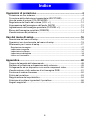 3
3
-
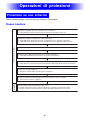 4
4
-
 5
5
-
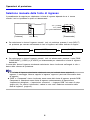 6
6
-
 7
7
-
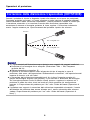 8
8
-
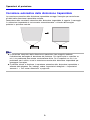 9
9
-
 10
10
-
 11
11
-
 12
12
-
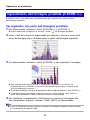 13
13
-
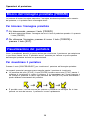 14
14
-
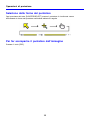 15
15
-
 16
16
-
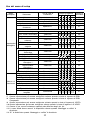 17
17
-
 18
18
-
 19
19
-
 20
20
-
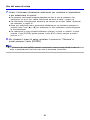 21
21
-
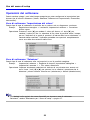 22
22
-
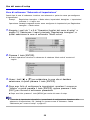 23
23
-
 24
24
-
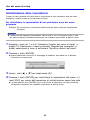 25
25
-
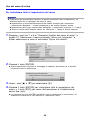 26
26
-
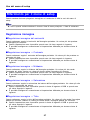 27
27
-
 28
28
-
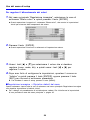 29
29
-
 30
30
-
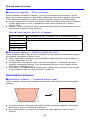 31
31
-
 32
32
-
 33
33
-
 34
34
-
 35
35
-
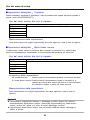 36
36
-
 37
37
-
 38
38
-
 39
39
-
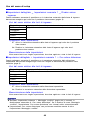 40
40
-
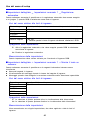 41
41
-
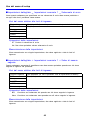 42
42
-
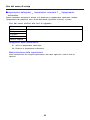 43
43
-
 44
44
-
 45
45
-
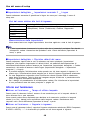 46
46
-
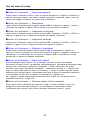 47
47
-
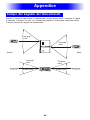 48
48
-
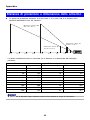 49
49
-
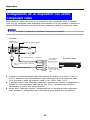 50
50
-
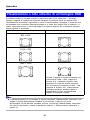 51
51
-
 52
52
-
 53
53
-
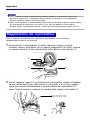 54
54
-
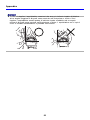 55
55
-
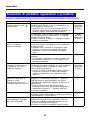 56
56
-
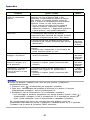 57
57
-
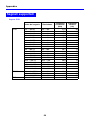 58
58
-
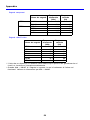 59
59
-
 60
60
Documenti correlati
-
Casio XJ-S32, XJ-S37, XJ-S42, XJ-S47, XJ-S52, XJ-S57, XJ-SC210, XJ-SC215 Guida utente
-
Casio XJ-S33, XJ-S38, XJ-S43, XJ-S48, XJ-S53, XJ-S58, XJ-S63, XJ-S68 Guida utente
-
Casio XJ-450 Manuale del proprietario
-
Casio XJ-A141, XJ-A146, XJ-A241, XJ-A246, XJ-A251, XJ-A256 (Serial Number: D****A) Guida utente
-
Casio XJ-A130, XJ-A135, XJ-A140, XJ-A145, XJ-A230, XJ-A235, XJ-A240, XJ-A245 Guida utente
-
Casio XJ-H2600, XJ-H2650 Guida utente
-
Casio XJ-A130V, XJ-A135V, XJ-A140V, XJ-A145V, XJ-A150V, XJ-A155V, XJ-A230V, XJ-A235V, XJ-A240V, XJ-A245V, XJ-A250V, XJ-A255V Guida utente
-
Casio XJ-H1600, XJ-H1650, XJ-H1700, XJ-H1750, XJ-ST145, XJ-ST155 Guida utente
-
Casio XJ560 Manuale del proprietario